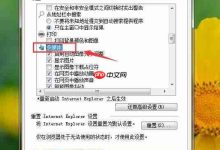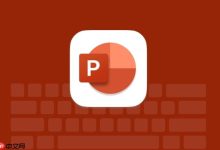谷歌浏览器(google chrome)凭借其简洁直观的设计和强大的功能,为用户带来了更加高效、安全且便捷的上网体验。然而,在日常使用过程中,部分用户可能会遇到谷歌浏览器提示“adobe flash player不是最新版本”的问题,即便尝试更新浏览器后仍然无法解决。针对这一情况,本文将为大家分享一种有效的解决方案。
如何解决谷歌浏览器提示Adobe Flash Player不是最新版本的问题:
首先,打开您的谷歌浏览器,然后在地址栏输入以下网址并按下回车键:
https://www.php.cn/link/bddf76687dc8ab77f05b2e75fd3176c3
按照上述操作后,您会进入Adobe官方提供的Flash Player调试版下载页面,界面如下图所示:

在该页面上,找到Windows系统下的第五个链接,标题为“Download the Flash Player content debugger for Opera and Chromium based applications – PPAPI”,点击此链接以开始下载。
随后,选择适合您设备的安装路径,并点击【保存】按钮,具体操作可参考下图:
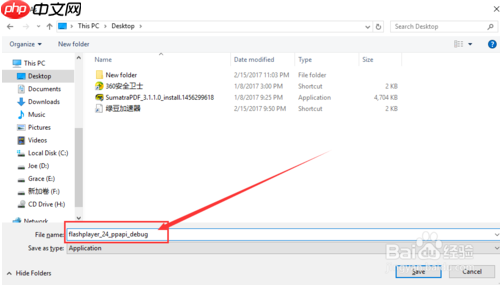
下载完成后,双击刚刚保存的安装文件,启动安装向导。在此过程中,请务必勾选同意许可协议,并点击【安装】按钮继续操作,如下图所示:
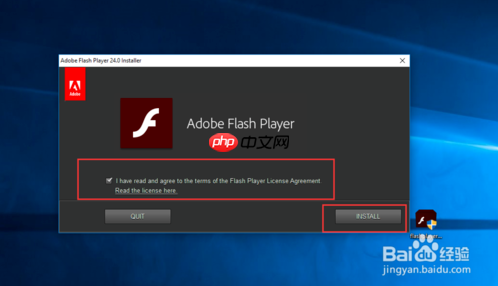
当安装进度条结束后,系统会弹出提示框表明安装已完成。为了确保更改能够生效,请记得重新启动谷歌浏览器。这样,您应该就能顺利观看视频内容了。
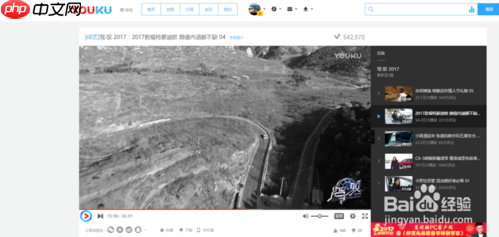
以上便是针对谷歌浏览器提示Adobe Flash Player版本过旧问题的具体解决办法,希望对您有所帮助!

 路由网
路由网